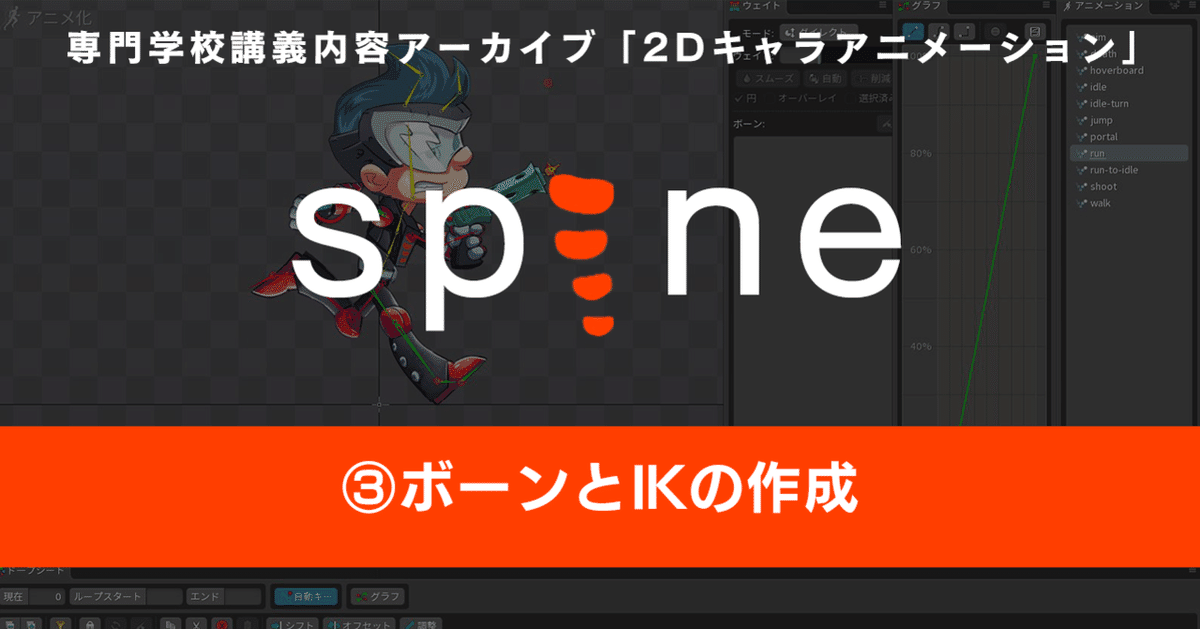
[Spine]セットアップ③「ボーンとIKの作成」
生身の人間で考えればアタッチメント(png画像)が肉、ボーンは骨になります。骨が無いと動くことができないので骨組みをしていきます。
ボーンの作成
画面左下部の「ポーズ」「ウェイト」「作成」ボタンの一番下の「作成」がボーン作成ボタンです。ボーンを絵に合わせて作成して配置します。下の画像は一通り配置し終えた状態です。後から直すこともできますので最初はひとまずアタッチメントに合わせてボーンが必要そうなところに作成していきます。大まかな作成順としてはまず腰あたりに重心となるボーンを作成します。この時、ボーンは伸ばさずにクリックで作成しています。画像のように「+」のようなボーンになります。特定の向きに伸びているイメージではない骨はこの形で作成するイメージです。伸ばしたい場合は左クリックを離さず伸ばしたい方向に伸ばします。
親にしたいボーンを選択した状態でボーンを新規作成すると子の位置にボーンを新規作成できます。この作り方をすれば後に親子関係を整理する手間を省けます。

ボーンの親子関係の整理
一通り作成できましたらツリー上で親子関係を整理します。親ボーンを動かしたときに連動して動いてもらわないといけない部位を子にしていきます。画像の人型キャラは下記のような作りになっています。
腰(重心)>胴体>左上腕>左前腕>左手
>右上腕>右前腕>右手>握っているステッキ
>首>頭部>髪>帽子>帽子の羽
>腰の左羽
>腰の右羽
>左大腿>左下腿>左足
>右大腿>右下腿>右足

ボーンとスロットを繋ぐ
作成したボーンを動かした際に該当する個所のスロット(アタッチメント)が一緒に動く仕組みを作成します。スロットが該当する個所のボーンの子になるようにドラッグ&ドロップで配置。「ボーン>スロット>アタッチメント」の形になります。これをすべてのパーツで行います。
1つのスロットに複数のボーンに設定したい場合
一番親に位置するボーンにスロットを配置。この操作は後の工程で行うウェイト設定で必要になります。テクスチャを揺らしたり歪めたりしたい場合に使用します。
複数のスロットを1つのボーンに設定したい場合
ボーンの子に複数のスロットを配置。ボーンを動かすと子のスロットがすべて動きます。
ボーンのリネーム
ボーンをダブルクリックでリネームできます。ボーンの親子関係の整理ができましたらボーンの名前をスロットと同じ名前にするなどしておくと見やすいです。
ツリーをすべて開きたい場合
rootの▼マークを右クリック よく使います
ボーンの長さを後から変更したい
ボーンの先端にカーソルを合わせると〇マークが出るのでつかんで調整。
スケールを使用するとデータがおかしくなるのでNG。
IK(Inverse Kinematics)の作成
IKはボーンを制御する機能の一つです。人型であれば主に脚に対して使用します。制御された箇所をひと繋がりで動かすことができます。
例として左脚に対して作成します。
まずrootの子の位置でボーンを足首あたりに作成。(脚に対して作るのですが脚ボーンの子の位置に作らないように注意)

①IKさせたい大腿と下腿のボーンを複数選択(下画像のように両方水色に)
②「コンストレイント」を選択
③下部の「新規」を選択して「IKコンストレイント」を選択
④root下にIK用に作成したボーンを選択


逆関節になったとき
①「コンストレイント」内にある任意のIKを選択
②下部の「正」にチェック


補足:「ボーン」「イメージ」ボタンの使い方
ボーンとイメージ(スロット)を繋いだ後にどちらか一方だけを調整したい場合に使用します。親子関係で繋がっている他要素まで一緒に動いてしまうのを防げます。

「ボーン」ON
子のボーンとメッシュたちが動かなくなり操作した上腕のボーンとメッシュのみが動く

「メッシュ」ON
メッシュが動かずボーンとその子が動く

「ボーン」「メッシュ」ON
両方ONにすると操作したボーンのみが動く。親子関係に影響を与えずに特定のボーンのみを後から調整したいときに使います。

((🦐))
